Aggiornato il 07/03/2025 • Archiviato in: Formatta unità USB • Soluzioni comprovate
Come formattare la scheda SD su fotocamera e computer | Suggerimenti per le schede SD
Questo articolo è una discussione approfondita che spiega come formattare la scheda di memoria SD sulla fotocamera e sul computer.
Inoltre, si ottiene anche una spiegazione concisa di come risolvere gli errori della scheda SD sulla fotocamera e molti altri consigli per garantire una buona salute della scheda di memoria della fotocamera.
La formattazione della scheda SD comporta la liberazione di una memoria della scheda SD per l'archiviazione dei dati. Rimuove le informazioni e i dati precedentemente esistenti sulla scheda SD e crea una nuova capacità di archiviazione.
L'eliminazione di file o la formattazione rapida dovrebbe essere l'idea migliore per liberare spazio sulla scheda di memoria SD, ma è essenziale sapere quando è meglio formattare, riformattare o eliminare i file dalla scheda SD.
A meno che tu non abbia bisogno dell'eliminazione dei vecchi dati per incentivi alla sicurezza, prestazioni di velocità, rischio di malfunzionamento dello storage o conservazione dello spazio di archiviazione. Eviterai la formattazione, la riformattazione o l'eliminazione di file da una scheda SD. Pertanto, formatta i file da una scheda di memoria SD una volta al mese.
Tuttavia, nei casi in cui il sistema di una scheda di memoria SD viene danneggiato da un virus informatico, è necessario un formato completo della scheda SD per la sua pulizia.
Anche se la maggior parte degli utenti oggi non è ancora in grado di comprendere la differenza tra formattazione, riformattazione ed eliminazione di file da una scheda di memoria SD, vediamo quali differenze esistono tra questi termini. Eliminazione vs. Formattazione e riformattazione dei file dalla scheda SD.
Esistono tre metodi per liberare la scheda di memoria SD, eliminandone il contenuto, formattando o riformattandone il contenuto.
L'eliminazione di contenuti da una scheda SD implica la selezione di elementi inutili o la rimozione di elementi uno per uno. Supponiamo che tu abbia una scheda SD e che stia esaurendo lo spazio, quindi eliminarne il contenuto è l'idea migliore per preservare lo spazio di archiviazione.
Tuttavia, i contenuti contrassegnati come "protetti" non verranno eliminati.
Mentre la formattazione esegue il flashing di tutti i contenuti sulla scheda di memoria, può anche eliminare i contenuti "protetti", svuotando così la scheda di memoria SD. Inoltre, dovresti fare un backup prima di formattare la tua scheda SD, per evitare di cancellare i tuoi file preziosi.
Per quanto riguarda la riformattazione, comporta la formattazione della scheda SD di nuovo o in un modo diverso.
Se la formattazione e l'eliminazione di contenuti dalla scheda SD consentono di preservare lo spazio di archiviazione, qual è il formato migliore per una scheda SD? E quante volte puoi formattare una scheda SD?
Essendo concisi su queste domande, non è necessario formattare una scheda SD troppo spesso. Tuttavia, le moderne schede SD sono valutate in termini di durata prima del guasto in ore, non in ciclo. Quindi, se la tua scheda SD dura centomila ore di scrittura e lettura di file, ci vorrebbero le stesse centomila ore di formattazione.
Con diversi formati disponibili per le schede di memoria SD, FAT32 o ExFAT è il formato più consigliato per le schede di memoria SD.
Dopo aver compreso questa sezione, vediamo alcuni metodi per formattare la SD Card su diversi dispositivi.
La formattazione di una scheda SD con una fotocamera tende a essere il modo più efficiente per formattare la scheda SD perché riduce il rischio di errori.
Con numerosi marchi di fotocamere sul mercato, potresti chiederti se i passaggi che sto per elencare funzionano per tutte le fotocamere.
Se è così, allora sì. Puoi applicare questo passaggio a diverse fotocamere come Canon, Modal, Nikon, GoPro, Sony e molte altre.
Come sappiamo, la formattazione cancellerà i tuoi dati. Per questo motivo, assicurati di salvare le tue foto e di trasferirle sul tuo computer o sul cloud storage prima di formattare la scheda SD.
Ecco alcuni rapidi passaggi su come formattare le schede SD su una fotocamera.
Step 1: spegni la fotocamera. Quindi, inserisci la scheda di memoria nello slot della scheda di memoria SD.
Step 2: dopo aver inserito correttamente la scheda SD, accendi la fotocamera e premi il pulsante menu.
Step 3: nella mostra della fotocamera, scegli il menu di configurazione e seleziona il formato. Quindi, formatta la scheda di memoria SD.
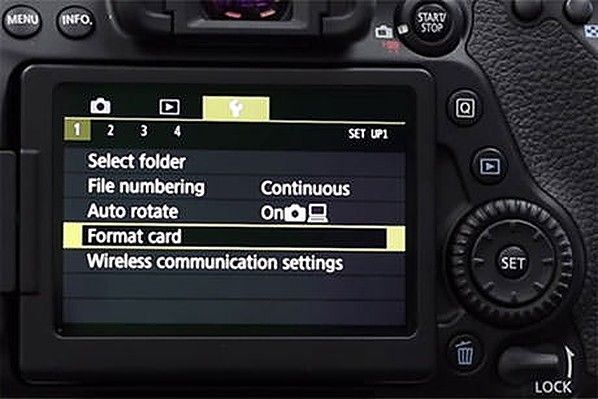
Step 4: Seleziona OK sulla fotocamera e tieni premuto mentre la scheda SD si formatta. L'operazione potrebbe richiedere del tempo per completare il processo.
Step 5: dopo che la scheda SD è stata formattata, spegni la fotocamera.
Nota: la formattazione di una scheda SD sulla fotocamera è fondamentale perché la tabella dei file master (MFT) può essere specifica per una fotocamera.
La formattazione di una scheda di memoria SD su un PC richiede un lettore di schede di memoria o un adattatore, sebbene la maggior parte dei PC moderni abbia un lettore di schede integrato. Questo metodo è normalmente più veloce rispetto all'utilizzo di una fotocamera per la formattazione, consentendoti di eseguire una formattazione di alto livello.
Tuttavia, la formattazione di una scheda SD sulla fotocamera ottimizza il file system della fotocamera. Consulta i passaggi su come formattare le schede di memoria per una fotocamera su PC di seguito.
Step 1: inserisci la scheda di memoria nel lettore di schede o nell'adattatore e collegala al PC.
Step 2: accedi a Esplora file di Windows e fai clic su Questo PC (su una versione precedente di Windows, fai clic su Risorse del computer)
Step 3: seleziona la scheda SD e fai clic su gestisci nella parte in alto a sinistra del tuo PC. Quindi fai clic su, formatta
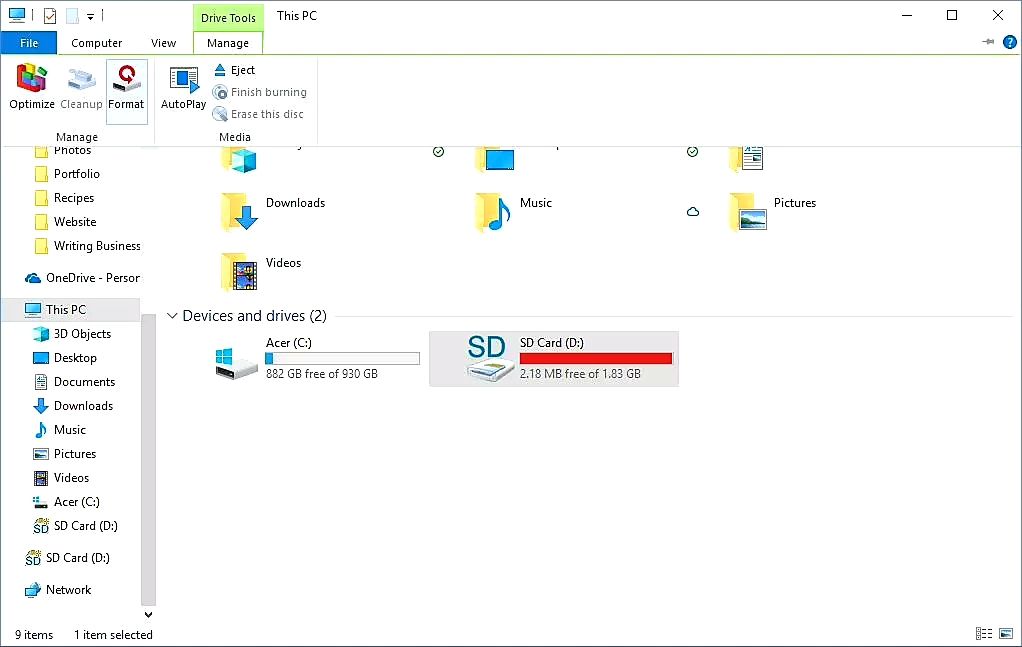
Step 4: nella casella Formato scheda SD, fai clic sull'indicatore a discesa del file system e seleziona FAT32 se la scheda SD è inferiore a 64 GB o exFat se è superiore a 64 GB. Quindi, seleziona la casella di controllo Formattazione rapida se hai già formattato la scheda SD o se hai deselezionato per formattare la scheda SD per la prima volta.

Step 5: fai clic su Avvia per iniziare il processo di formattazione. Dopo il processo di formattazione, scegli OK nella finestra di dialogo Avviso.
Nota: la formattazione del computer non massimizza il potenziale della scheda SD.
Per formattare una scheda SD per una fotocamera su Mac, avrai bisogno anche di un lettore di schede. Alcune persone potrebbero scoprire che il loro Mac ha uno slot per memory card.
In primo luogo, se sei disposto a utilizzare la scheda SD, è meglio formattarla su una fotocamera. Ciò consente alla fotocamera di impostare la scheda come dovrebbe essere. Riduce anche il rischio che i problemi del file system ostacolino le tue riprese.
Prima di formattare la scheda di memoria su Mac, ti consigliamo di estrarre dalla scheda tutti i file o le immagini necessari perché scompariranno al termine del processo di formattazione.
Segui la procedura seguente per formattare la scheda SD su Mac.
Step 1: inserisci la scheda SD sul Mac e avvia la cartella dell'applicazione da una finestra del Finder
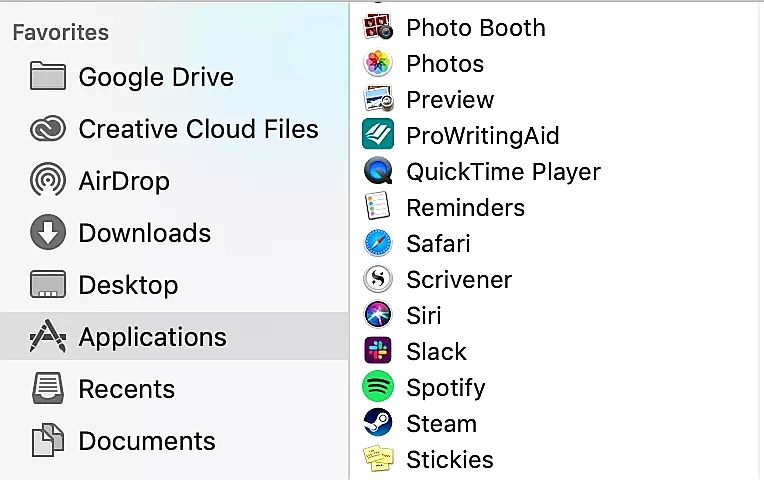
Step 2: vai in fondo e fai clic sulla cartella "Utilità" su Mac, quindi apri Utility Disco.
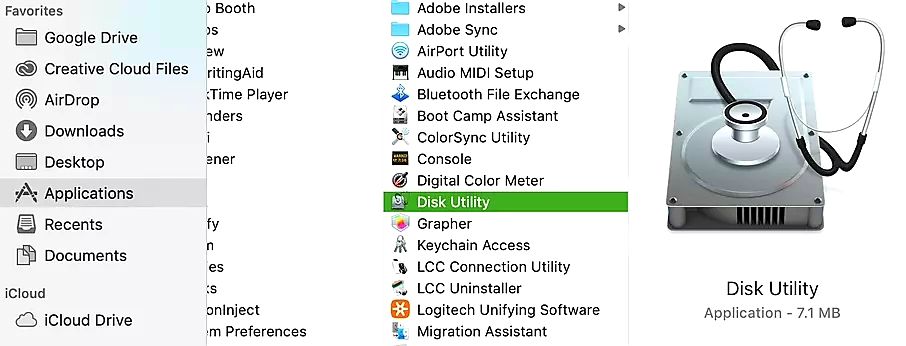
Step 3: trova e seleziona la tua scheda SD sul lato sinistro dello schermo. Probabilmente visualizzerà "NESSUN NOME" o "SENZA NOME" a meno che tu non lo abbia nominato.

Step 4: nella parte superiore dello schermo, tra ripristino e partizione, fai clic su Cancella.

Step 5: seleziona un nuovo formato dal popup sullo schermo. A questo punto puoi anche rinominare la scheda SD.
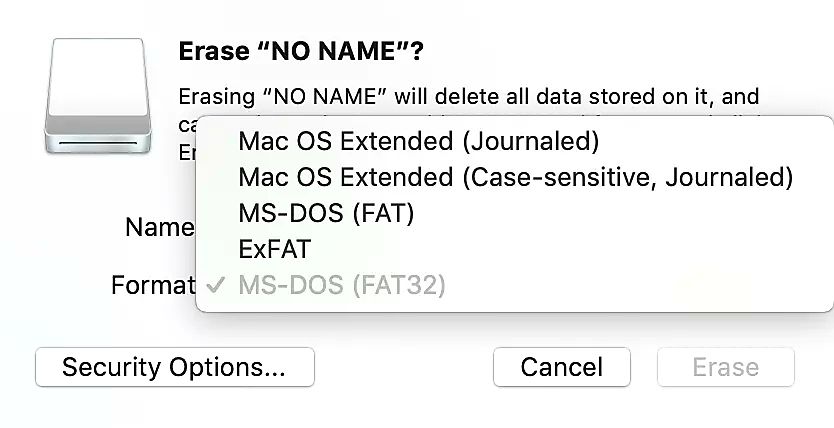
Step 6: fai clic su Cancella e formatta completamente la scheda SD.
Nota rapida
Solo Mac nella versione 10.6.6 supporta EXFAT, mentre le versioni precedenti non lo supportano.
Tuttavia, se hai le ultime versioni (Mountain Lion, Yosemite, Lion, Sierra, Mavericks, Mojave, High Sierra o El Capitan), tutte hanno il supporto nativo exFAT.
La formattazione di una scheda di memoria con il tuo telefono o tablet Android è una procedura semplice. Pertanto, se la tua scheda SD mostra segni di problemi, puoi facilmente formattarla utilizzando il tuo dispositivo Android.
Tuttavia, la formattazione della scheda SD su Android implica solo l'eliminazione dei dati dalla scheda SD. Quindi, se hai bisogno di un formato di scheda SD completo, avrai bisogno di un PC o Mac.
Consulta le istruzioni di seguito per formattare la scheda SD utilizzando il tuo dispositivo Android.
Step 1: inserisci la memory card nello spazio per memory card del dispositivo Android.
Step 2: tocca Impostazioni, nell'elenco delle app > seleziona Memoria e fai clic su Scheda SD.
Step 3: nella parte in alto a destra della barra dei menu, tocca Impostazioni di archiviazione.
Step 4: devi scegliere tra due opzioni, Formato o Formato come interno.
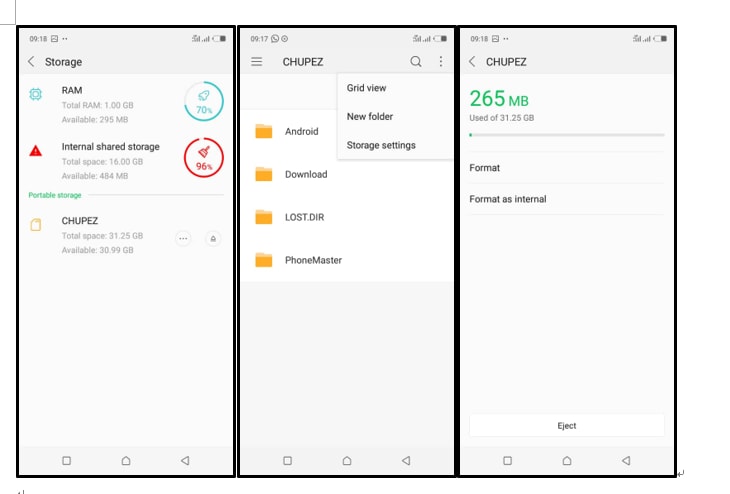
Step 5: conferma il processo facendo clic su Formatta scheda SD o Cancella scheda SD.
Step 6: rilassati mentre formatta la tua scheda SD. Al termine del processo, fai clic su Fine.
Se possiedi una fotocamera, potresti aver riscontrato diversi errori della scheda di memoria, ma non hai idea di come risolverli. Alcuni di questi errori sono correlati alla tua scheda di memoria SD, mentre altri sono causati da qualcos'altro.
Ti guidiamo attraverso la risoluzione di questi errori della scheda di memoria SD che potresti riscontrare durante l'utilizzo della fotocamera.
Errore 1: la fotocamera non riesce a formattare la scheda SD
Nel corso degli anni, i problemi "La fotocamera non può formattare la scheda SD" sono diventati ampiamente discussi. Di conseguenza, molte persone hanno cercato alternative per risolvere questo problema comune.
Diamo un'occhiata ai fattori che causano questo errore della scheda sulla fotocamera.
Quando la scheda di memoria SD non funziona correttamente, ad esempio, la scheda di memoria SD diventa inaspettatamente grezza e Windows non può riconoscerla. Oppure solo la scheda SD FAT32 può essere utilizzata su alcuni dispositivi specifici, ecc.
Tuttavia, hai provato a formattare una scheda SD per risolvere questi problemi, ma il processo di formattazione non è riuscito? Vedi le cause di questo errore di seguito.
Cause del problema "La fotocamera non può formattare la scheda SD".
Esistono numerosi modi per correggere l'errore di formattazione della scheda SD della fotocamera, ma abbiamo fatto un riepilogo del modo più semplice per eseguire risolvere questo errore.
Il modo rapido per correggere questo errore consiste nel formattare una scheda SD nella gestione del disco di Windows.
È la prima volta che formatti una scheda SD? L'utilizzo di Esplora file di Windows è l'accesso più rapido per eseguire un formato semplice. I passaggi seguenti ti aiuteranno a correggere questo errore.
Step 1: avvia la gestione del disco in Windows 7/8/10. Puoi farlo usando i passaggi di questa directory Risorse del computer/PC> Gestione del computer> Gestione del disco
Step 2: fai clic con il pulsante destro del mouse sulla scheda SD e seleziona il formato.
Step 3: seleziona un file system adatto, NTFS, exFAT o FAT32, e seleziona la casella di controllo Esegui una formattazione rapida.
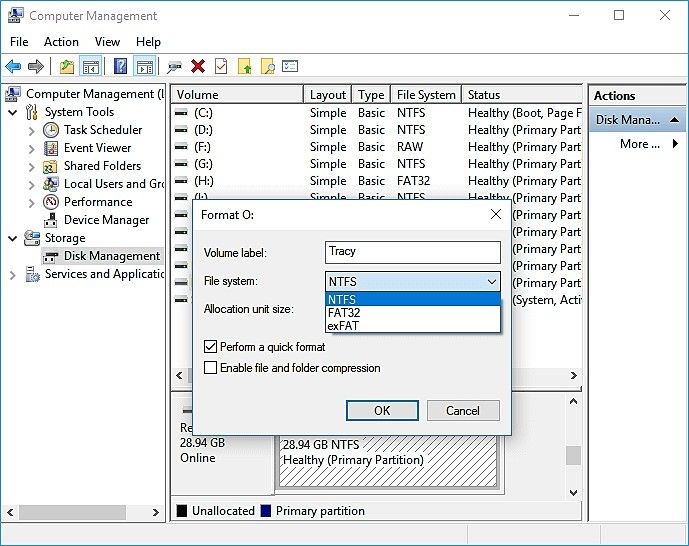
Step 4: fai clic su OK per formattare la scheda di memoria SD e correggere l'errore della fotocamera non è in grado di formattare la scheda SD.
Errore 2: i dati della fotocamera vengono persi
L'uso non corretto di una fotocamera digitale o di una scheda di memoria SD può causare la perdita o il danneggiamento di immagini o file nella scheda di memoria. Questo sembra essere diventato un problema diffuso in questi giorni.
Anche se i file persi o danneggiati possono essere recuperati, vediamo le cause dell'errore "Dati della fotocamera persi".
Il recupero di file danneggiati o persi è stato semplificato grazie all'innovazione di uno strumento di recupero dati eccezionale "Recoverit software di recupero dati< /a>. Recoverit è uno strumento di recupero dati gratuito che ha una velocità di recupero dati molto elevata e ha la capacità di recuperare foto, video o file audio di qualsiasi dimensione ed estensione.
Perché recuperare? Il software di recupero dati Recoverit è uno strumento affidabile, utilizzato da oltre cinque milioni di persone in tutto il mondo.
Il software di recupero dati Recoverit ha un'interfaccia chiara e un'elevata velocità di elaborazione che ti consente di recuperare facilmente i file persi dalla scheda di memoria formattata. Con l'uso di questo straordinario strumento software, puoi recuperare i tuoi dati persi in soli tre passaggi.
Ti sei chiesto "Solo tre passaggi"? Sì, intendo solo tre passaggi, puoi recuperare immagini, video o file audio persi.
Controlla il processo di recupero dati in 3 passaggi con l'uso di recoveryit, di seguito.
Step 1: scegli l'archivio della fotocamera in cui hai perso il file

Installa il software di recupero dati Recoverit sul tuo PC e inserisci la scheda di memoria SD nel tuo PC utilizzando un lettore di schede. Ora avvia lo strumento software di recupero dati Recoverit e seleziona la scheda di memoria SD collegata. Quindi, fai clic su Avvia per procedere con il processo di ripristino.
Step 2: scansiona la tua fotocamera digitale

Lo strumento software di recupero dati Recoverit eseguirà una scansione rapida per cercare i file video, foto o audio persi. puoi visualizzare in anteprima le foto, i video e i file audio eliminati
Step 3: Visualizza in anteprima e recupera i file eliminati
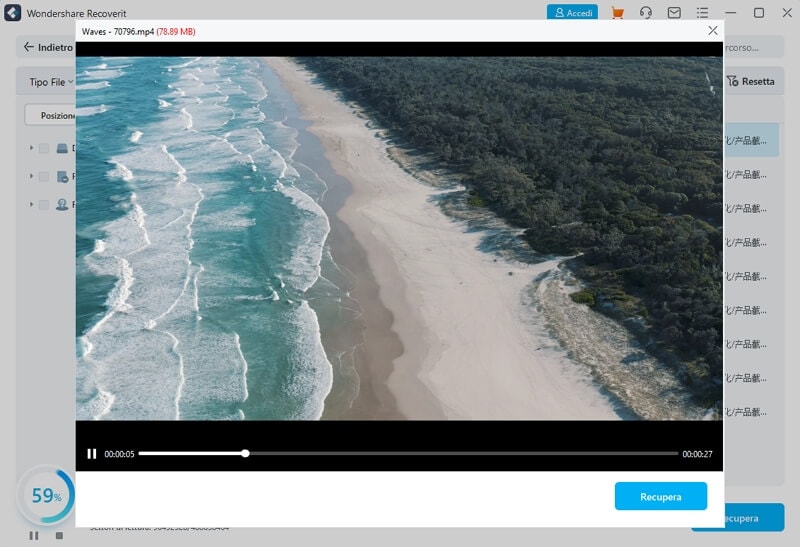
Dopo aver scansionato i file, le foto, i video e i file audio persi verranno visualizzati sullo schermo del PC. Passa alla parte inferiore sinistra dello schermo e fai clic su Recupera per recuperare i dati della videocamera persi.
Errore 3: scheda SD non rilevata sul computer
Ricevi un messaggio di errore che dice "Scheda SD non rilevata"? Ti abbiamo coperto. Questo è un problema prevalente di Windows, nonostante sia fastidioso, è facile da risolvere.
Tuttavia, ti sei chiesto quale potrebbe essere la causa di questo errore? Scopri alcuni motivi per cui il PC potrebbe non rilevare la scheda SD.
Questi sono problemi che devono essere risolti. Pertanto, le spiegazioni seguenti ti aiuteranno a risolvere correttamente questo errore.
Step 1: fai clic su "Windows" + "R" per avviare la finestra di dialogo Esegui.
Step 2: digita "diskmgmt.msc" e fai clic su "Invio"/OK" per avviare Gestione disco.
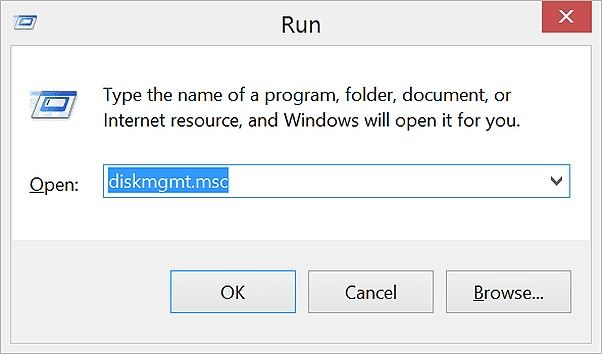
Step 3: individua la scheda di memoria, fai clic con il pulsante destro del mouse su PARTITION e scegli "Cambia lettera e percorso di unità...".
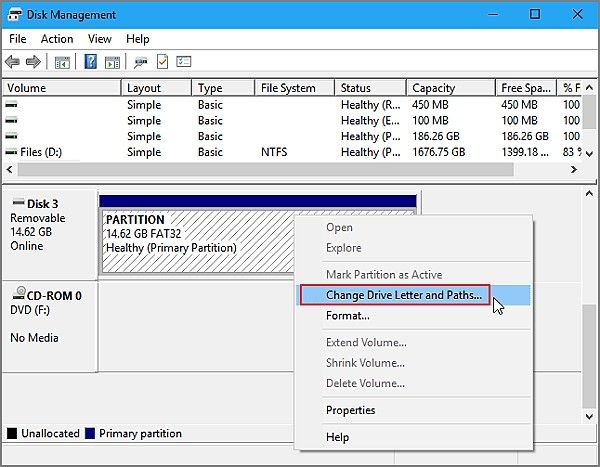
Step 4: seleziona "Aggiungi" nella finestra a comparsa per assegnare la lettera di unità alla scheda di memoria.
È risaputo che le schede di memoria SD sono estremamente vitali per le fotocamere digitali perché sono responsabili dell'archiviazione delle tue foto e di altri file essenziali.
Tuttavia, quando utilizzi una scheda SD, devi assicurarti di tenerla al sicuro. Di seguito puoi leggere alcuni suggerimenti su come mantenere sana la tua scheda di memoria SD.
Assicurati di formattare le nuove schede per ottenerle immediatamente:
Le schede di memoria sono generalmente pubblicizzate come preformattate, ma è sempre bene formattare la scheda non appena le ricevi.
La formattazione della scheda SD con la fotocamera digitale che intendi utilizzare aiuterebbe a garantire che la scheda sia nel formato riconosciuto dalla fotocamera.
Evita di scaricare completamente la batteria della fotocamera:
Questo è un aspetto cruciale che devi considerare quando usi una scheda SD. Devi evitare che la batteria della fotocamera si scarichi completamente.
Se ti chiedessi "Perché"? Se utilizzi una fotocamera quando la batteria si esaurisce nel momento esatto in cui sta tentando di scrivere una foto sulla scheda di memoria SD, è molto probabile che la fotocamera scriva a malapena una parte del file. Ciò potrebbe danneggiare il resto della scheda SD.
Evita di riempire completamente la scheda di memoria SD:
È essenziale tenere d'occhio la capacità di archiviazione della scheda SD. Se alla fine scatti una foto quando la scheda SD è piena, potrebbe verificarsi un errore di scrittura.
In generale, la formattazione di una scheda SD è un passaggio essenziale per tutti gli utenti di schede di memoria SD. Pertanto, ti consigliamo di utilizzare i passaggi precedenti per risolvere eventuali problemi con la scheda SD.
1. Come faccio a formattare una scheda SD per una fotocamera?
Esistono diversi metodi per formattare una scheda SD per una fotocamera, ma è meglio formattare la scheda SD utilizzando la fotocamera. Potresti chiedere "Perché"?
La formattazione della scheda SD su una fotocamera consente alla fotocamera di configurarla come dovrebbe essere e riduce il rischio di errori del file system.
2. Puoi cancellare e riutilizzare le schede SD?
3. Come si formatta la scheda SD se non si sta formattando?
Il miglior suggerimento per risolvere questo errore è utilizzare la gestione del disco di Windows di Esplora file di Windows.
Puoi utilizzare i passaggi che ho indicato sopra per eseguire questo processo.
4. Perché non riesco a formattare la mia scheda SD?
Questo errore si verifica quando;
